Thủ thuật
Hai cách scan hình ảnh và tài liệu bằng điện thoại vivo V17 Pro
29/12/2019
Ở thời buổi mà ai cũng chỉ thích selfie và chụp ảnh bằng điện thoại thì việc in ảnh và lưu giữ trong các album đã trở thành điều xa lạ. Nhưng nếu bạn muốn scan ảnh cũ để lưu giữ hoặc chia sẻ những bức ảnh đó lên mạng xã hội, hãy sử dụng các tính năng scan ảnh tích hợp sẵn trên điện thoại vivo.
Lợi ích của scan hình ảnh bằng điện thoại
Tính năng scan có khả năng chụp lại ảnh in mà không bị các vết lóe sáng, bóng mờ như khi chụp bằng camera điện thoại theo cách thông thường. Việc scan ảnh giúp bạn lưu giữ những kỷ niệm. Thêm vào đó, việc lưu trữ không hề tốn diện tích như ảnh in thông thường. Ngoài ra, scan ảnh bằng điện thoại rất nhanh chóng, tiện lợi, không tốn kém.
Hai cách scan hình ảnh bằng điện thoại vivo
Cách 1
Từ màn hình chính, bạn vuốt sang phải, tiếp đến chọn biểu tượng Quét nhỏ góc trên bên trái.
Chọn biểu tượng scan nhỏ góc trên bên trái
Hoặc vuốt thanh thông báo xuống và chọn biểu tượng Quét nhỏ:
Chọn biểu tượng Quét trên thanh thông báo
Chọn loại đối tượng muốn scan, có thể là tài liệu, mã QR Code hoặc một hình ảnh bất kỳ để máy nhận diện.
Chọn đối tượng muốn scan
Thực tế, khả năng nhận diện tài liệu và cắt xén các phần dư thừa khá tốt, trong hầu hết trường hợp, bạn có thể sử dụng ngay hình ảnh mà không cần chỉnh sửa gì thêm. Nhưng nếu muốn chỉnh sửa, bạn hãy canh chỉnh các góc sao cho vừa đủ phần cần lấy và lựa chọn các chế độ tối ưu hóa hình ảnh như Auto (tối ưu hóa tự động), B&W (chế độ trắng đen) hay Original (trở về ảnh gốc) và bấm 'Lưu hình ảnh'.
Chọn chế độ tối ưu hóa hình ảnh
Nếu bạn muốn chỉnh sửa nâng cao, bạn có thể mở lại hình từ Album và chọn ‘Sửa’ > ‘Xén và xoay’ để cắt xén lại, 'Vẽ nguệch ngoạc' để đánh dấu, 'Mosaic' để làm mờ, 'Văn bản' để thêm chữ...
Chọn 'Sửa' để tiến hành biên tập hậu kỳ
Các tùy chọn để sửa ảnh
Chèn Mosaic
Thêm văn bản vào ảnh scan
Chọn 'Khung' thích hợp
Cách 2
Mở camera > vuốt qua ‘Thêm’ > chọn ‘Trình nhận dạng ảnh’> hướng camera điện thoại về hình ảnh, tài liệu muốn scan. Camera sẽ tự động nhận diện vùng chứa hình ảnh, tài liệu một cách tự động. Nếu thấy không đủ sáng, bạn có thể bật đèn flash trên điện thoại để camera nhận diện dễ dàng và chính xác hơn.
Chọn 'Thêm' > 'Trình nhận dạng ảnh'
Cuối cùng, bạn có thể chia sẻ ngay bức ảnh đến mọi người:
Chia sẻ - bước 1
Chia sẻ - Các kênh chia sẻ đa dạngcũng như tài liệu của bạn
Trên đây là cách scan hình ảnh bằng điện thoại vivo. Hi vọng sẽ giúp ích cho nhu cầu scan, chia sẻ ảnh của bạn.







































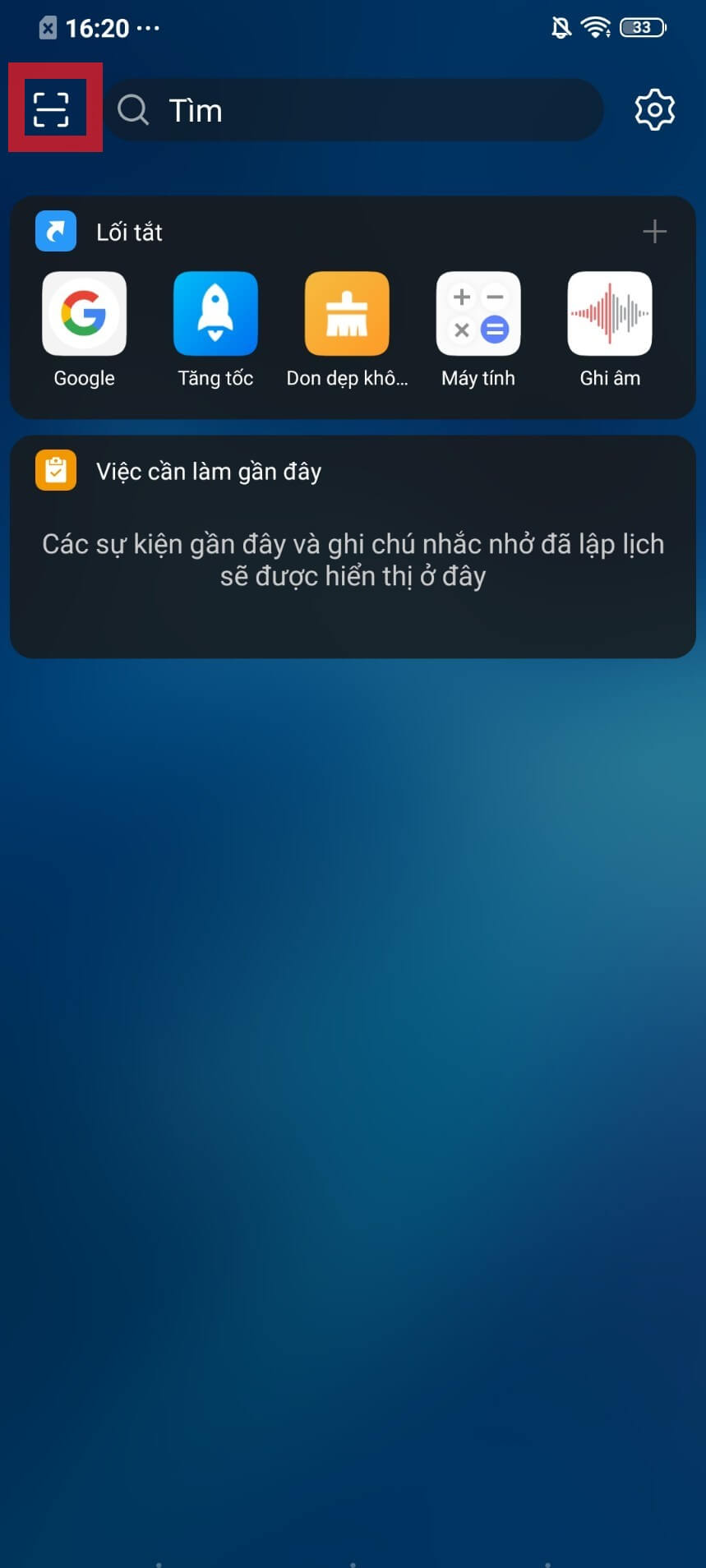
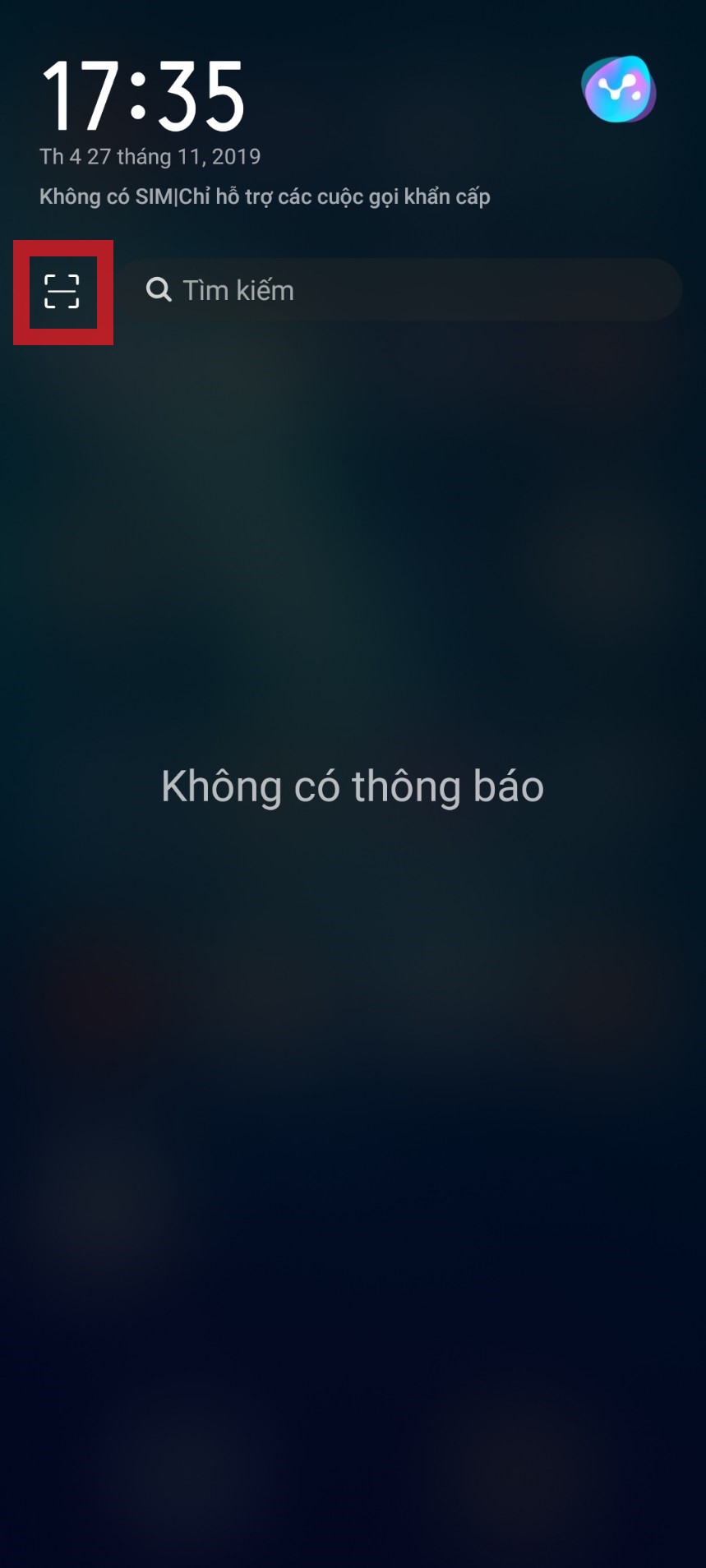

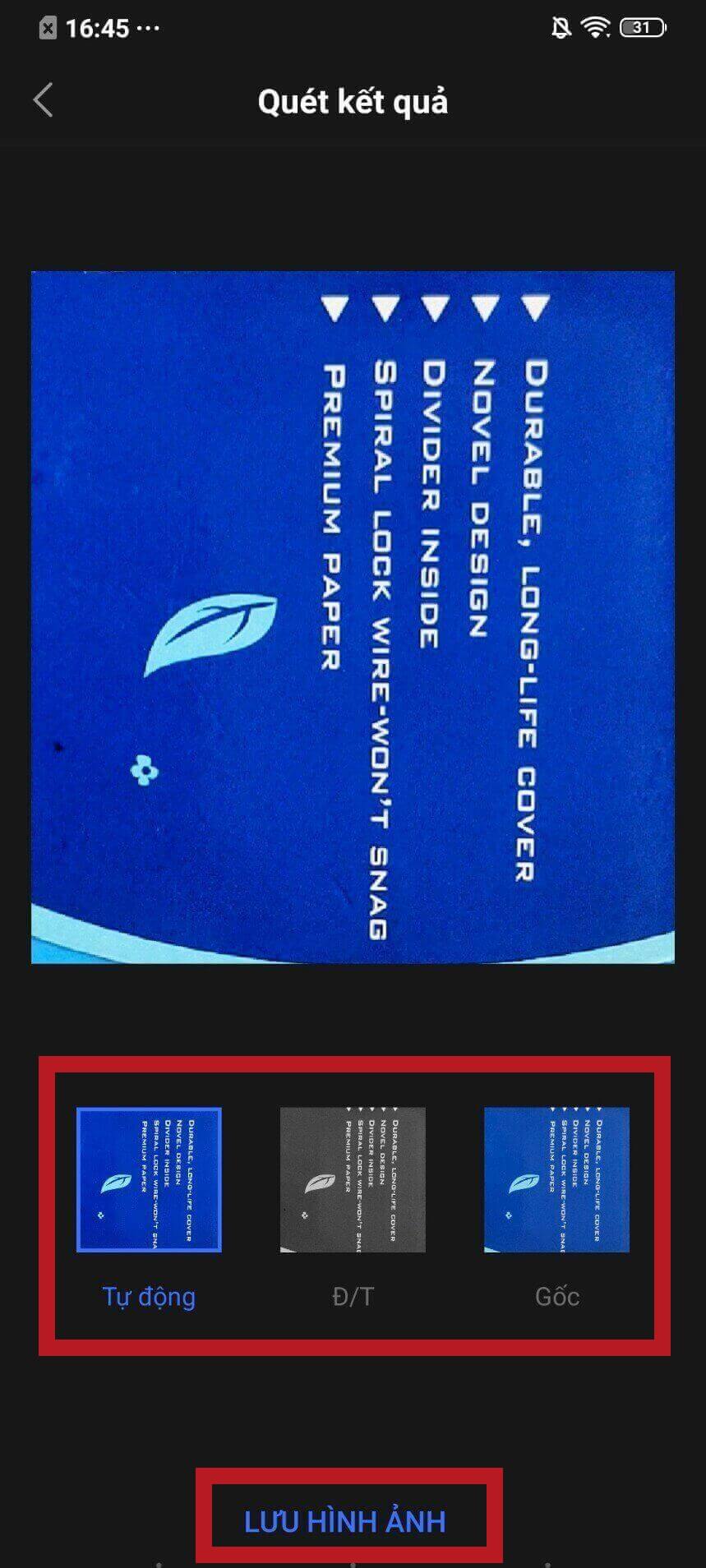
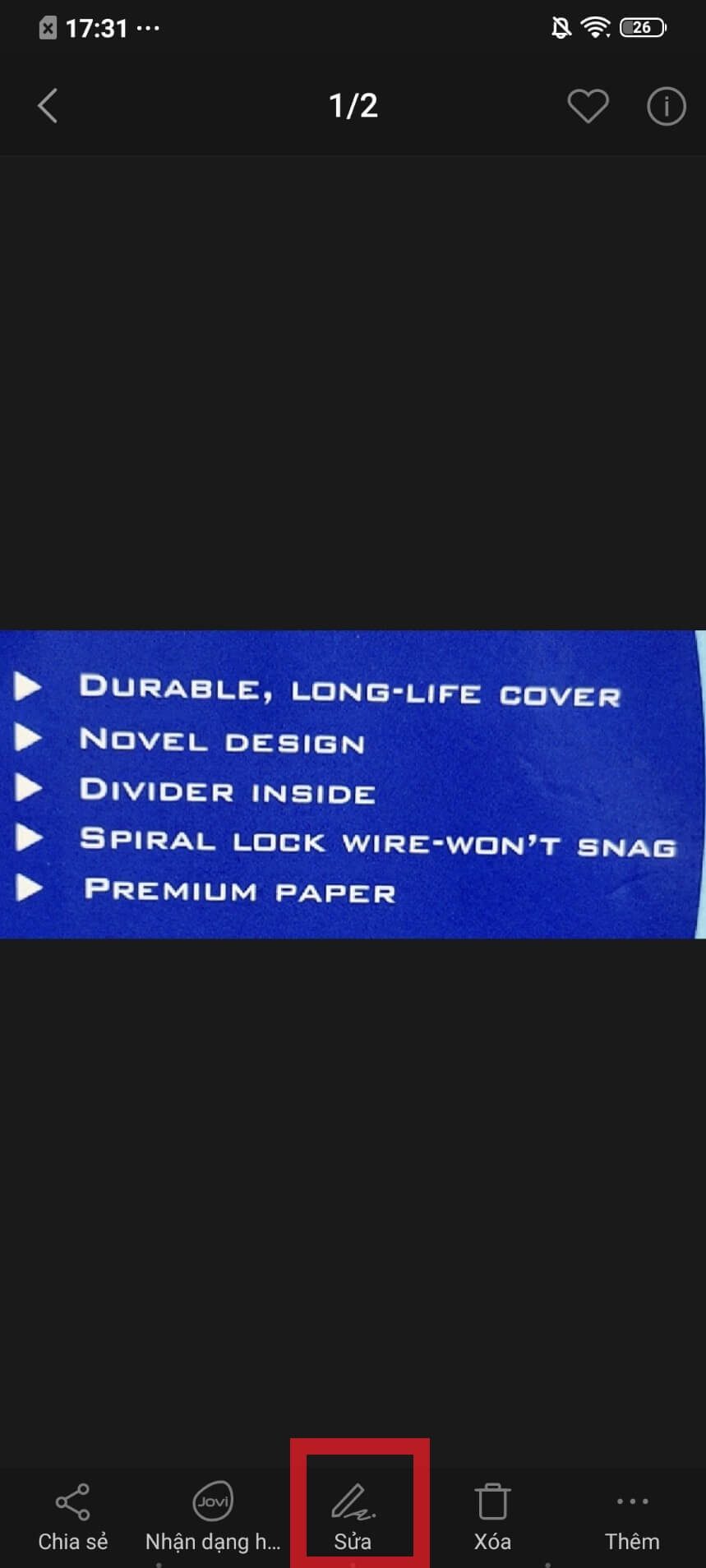
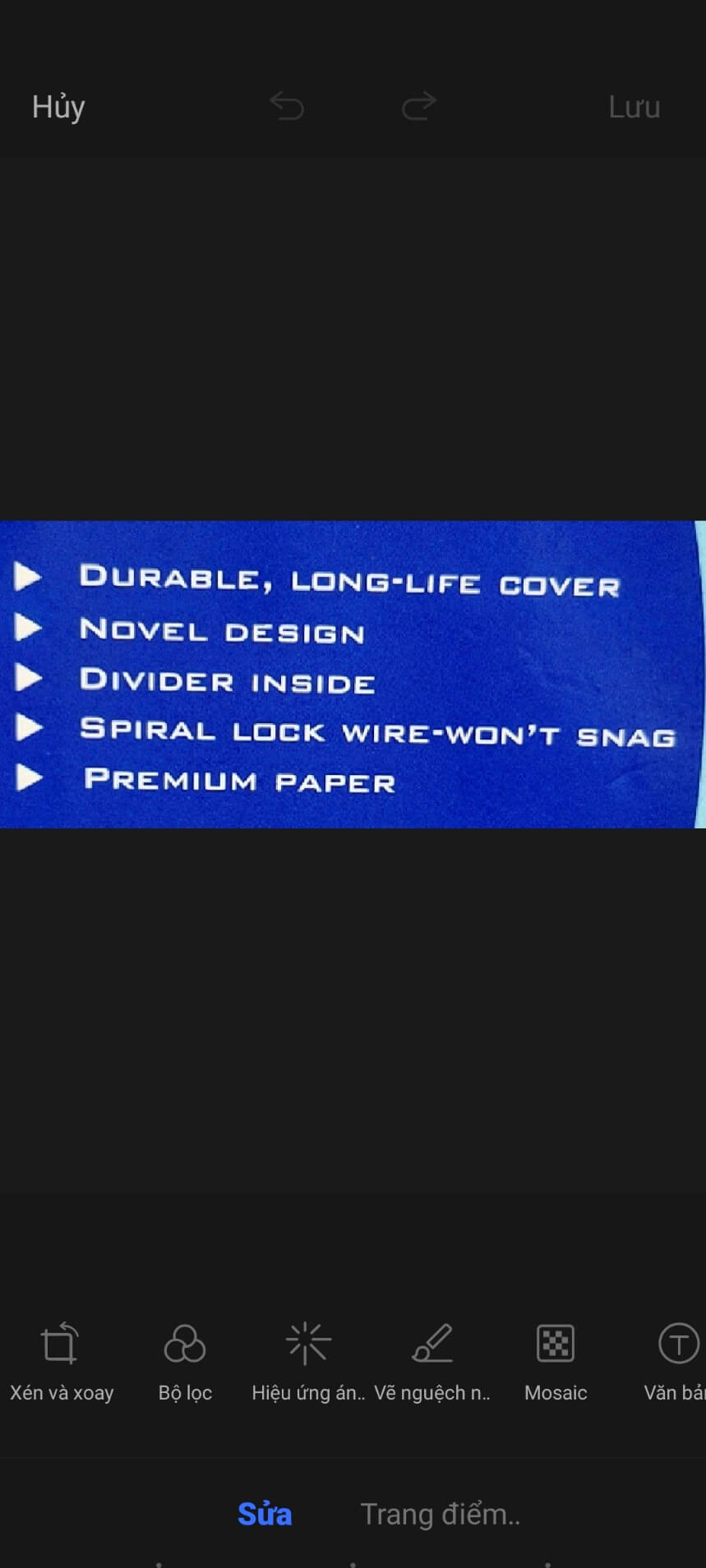
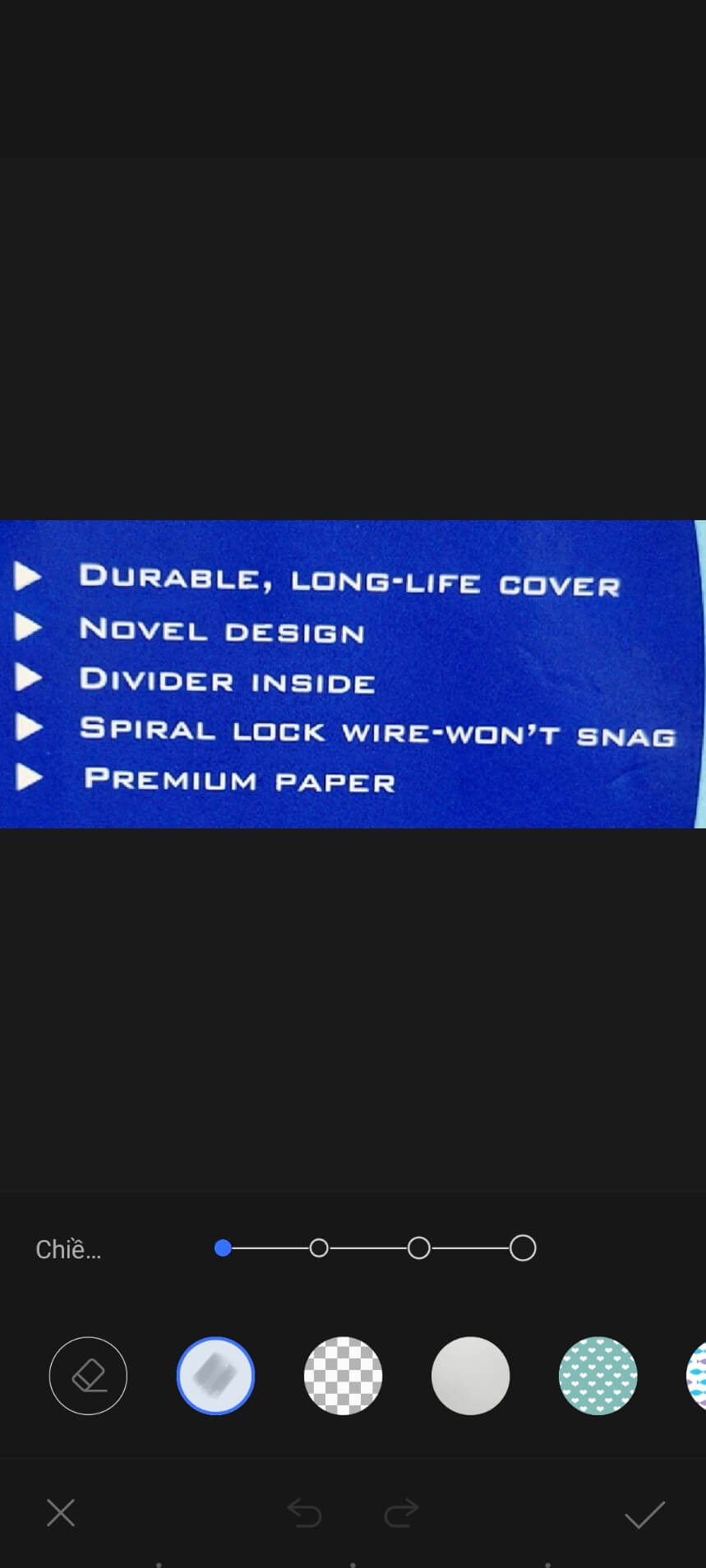
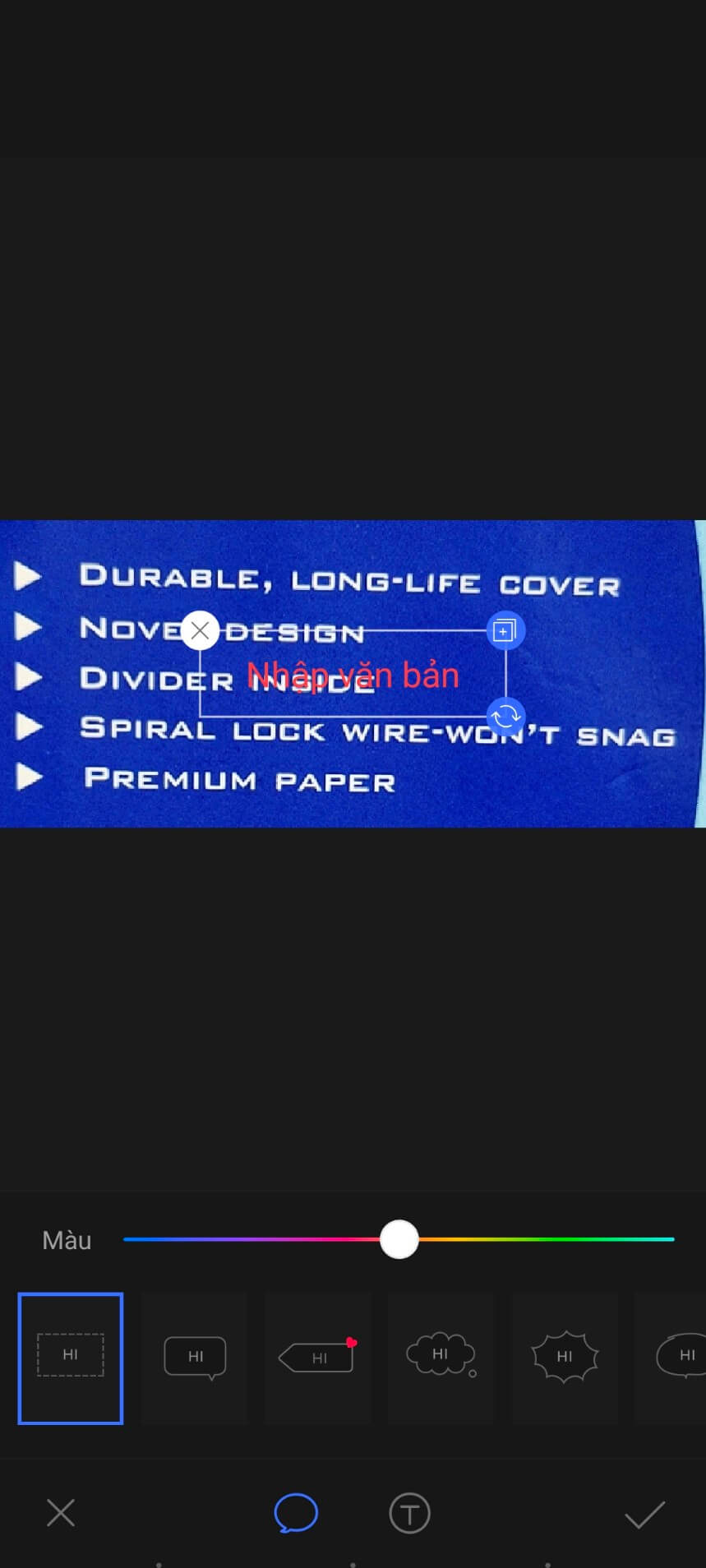
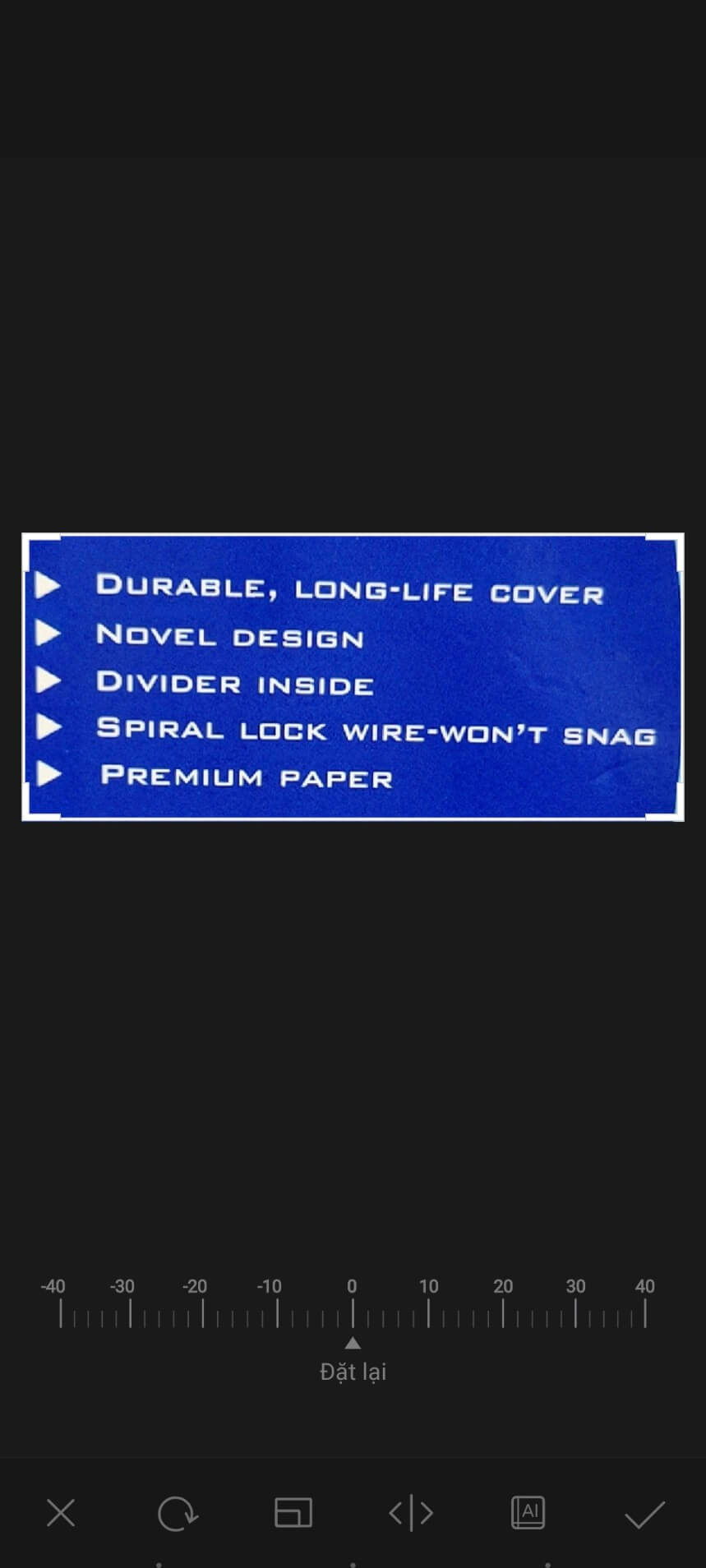
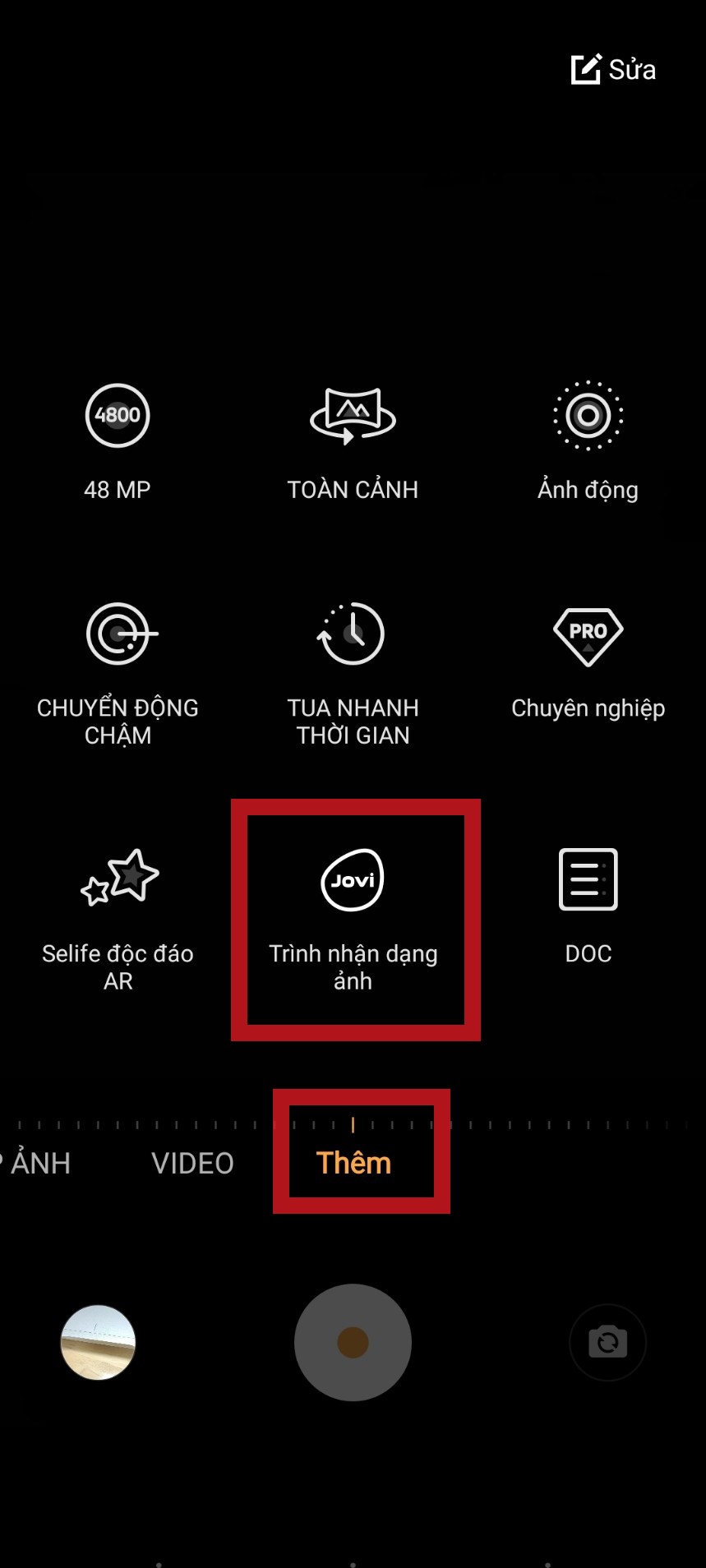
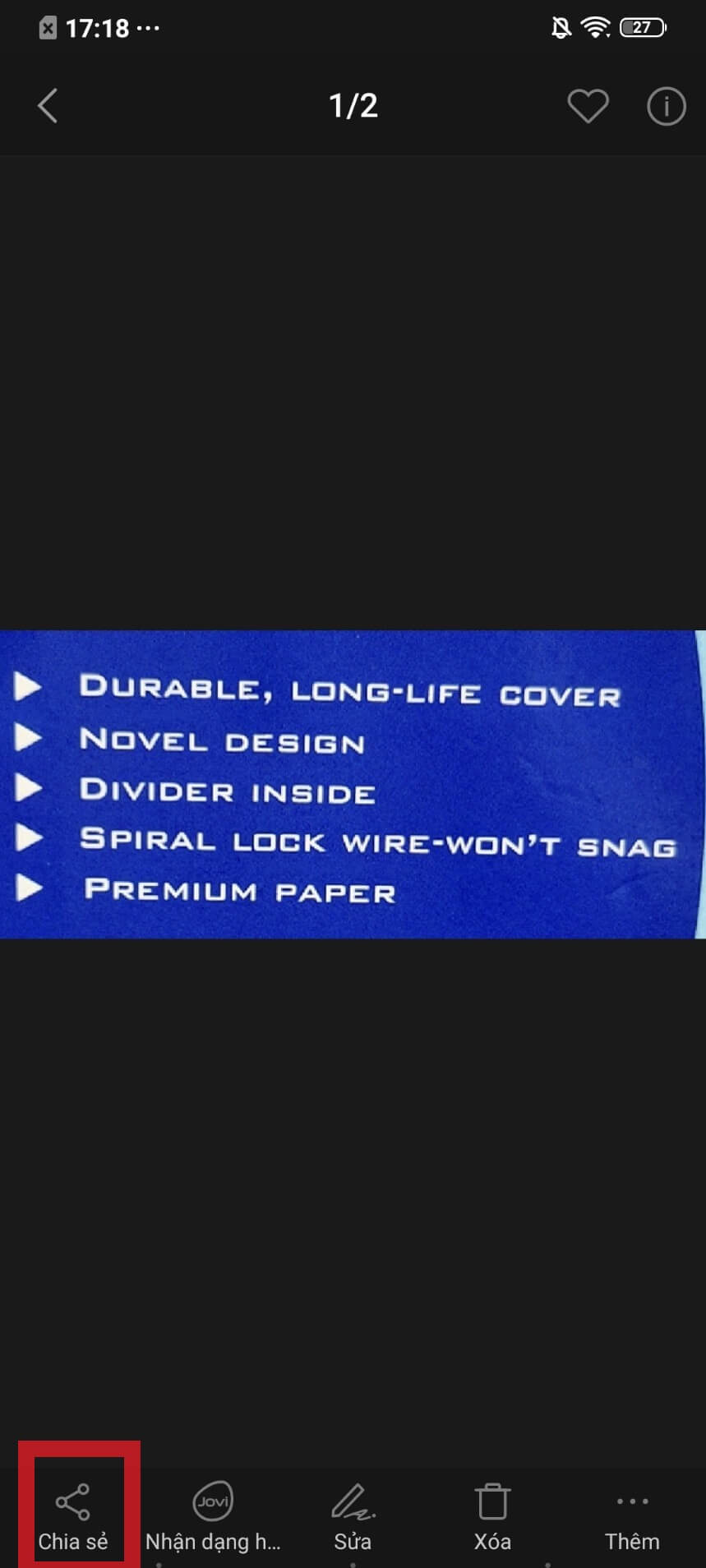
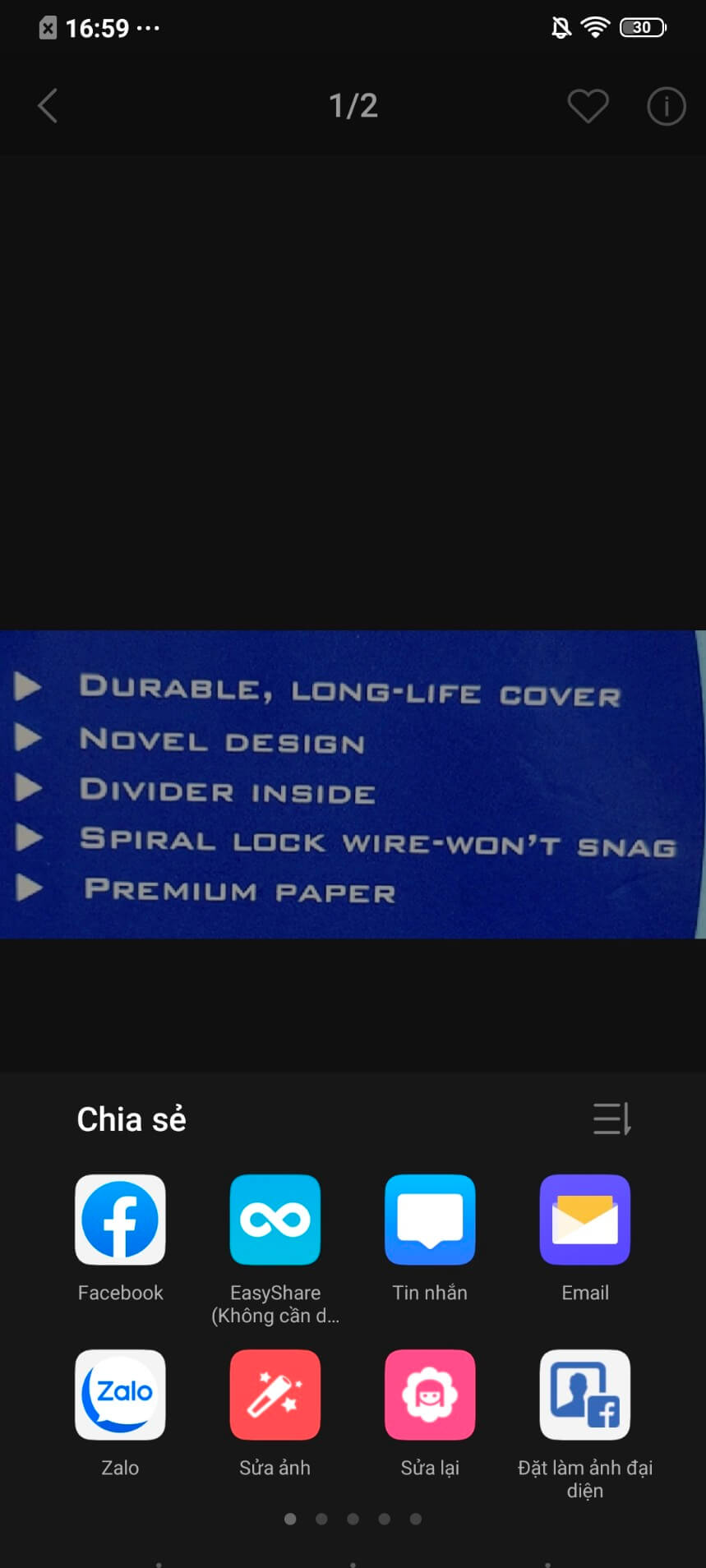














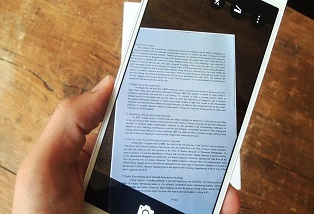







.png)

.jpg)


.png)

